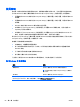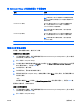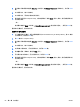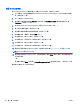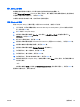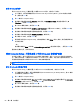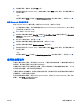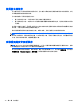Reference Guide-Windows 8.1
Table Of Contents
- 简介
- 了解计算机
- 连接到网络
- 使用键盘、触摸手势和指点设备进行导航
- 多媒体
- 电源管理
- 外接介质卡和设备
- 驱动器
- 安全保护
- 维护
- 备份和恢复
- Computer Setup(计算机设置)(BIOS)、Multiboot 和 HP PC Hardware Diagnostics (UEFI)
- 支持
- 规格
- 携带计算机外出旅行
- 故障排除
- 静电释放
- 索引
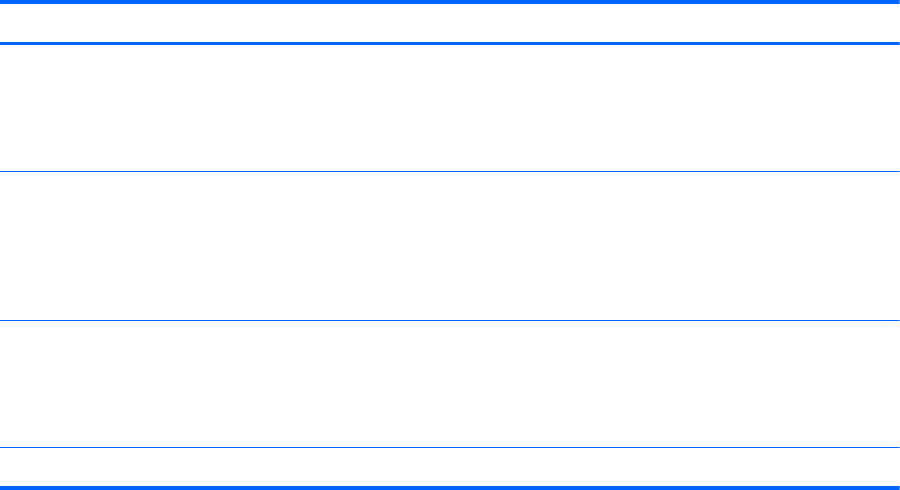
在 Computer Setup(计算机设置)中设置密码
密码 功能
BIOS 管理员密码* 防止他人擅自访问 Computer Setup。
注:如果已启用了用于防止删除 BIOS 管理员密码的相
关功能,则在禁用这些功能之前,您可能无法删除 BIOS
管理员密码。
DriveLock 主人密码* 防止他人擅自访问受 DriveLock 保护的内置硬盘驱动
器。它还用于解除 DriveLock 保护。启用期间在
“DriveLock 密码”下设置此密码。
注:必须先设置 BIOS 管理员密码,然后才能设置
DriveLock 密码。
DriveLock 用户密码* 防止他人擅自访问受 DriveLock 保护的内置硬盘驱动
器,并在启用期间在“DriveLock 密码”下设置此密码。
注:必须先设置 BIOS 管理员密码,然后才能设置
DriveLock 密码。
*有关各密码的详细信息,请参阅以下各主题。
管理 BIOS 管理员密码
要设置、更改或删除此密码,请执行以下步骤:
设置新的 BIOS 管理员密码
1. 打开或重新启动计算机,然后在屏幕底部显示“Press the ESC key for Startup Menu”(按 esc 键显
示启动菜单)消息时按 esc 键。
2. 按 f10 键进入 Computer Setup。
3. 安全使用指点设备或箭头键选择 Security(安全保护)> Setup BIOS Administrator Password(设置
BIOS 管理员密码),然后按 enter 键。
4. 在出现提示时,键入密码。
5. 在出现提示时,再次键入新密码进行确认。
6. 要保存更改并退出 Computer Setup,请单击屏幕左下角的 Save(保存)图标,然后按照屏幕上的
说明进行操作。
– 或 –
使用箭头键选择 Main(主菜单)> Save Changes and Exit(保存更改并退出),然后按 enter 键。
重新启动计算机后,更改开始生效。
更改 BIOS 管理员密码
1. 打开或重新启动计算机,然后在屏幕底部显示“Press the ESC key for Startup Menu”(按 esc 键显
示启动菜单)消息时按 esc 键。
2. 按 f10 键进入 Computer Setup。
ZHCN 使用密码 63